Запустите рекламу первого промо-поста
Задача этой рекламы — охватить потенциальную аудиторию, получить лайки и комментарии.
Подготовьте редплан, который вы готовили на предыдущих тренировках. Вы уже сделали 90% работы, остались детали.
Определите бюджет
Универсального рецепта и ответа, каким должен быть бюджет на один пост, нет. Но есть проверенные общие рекомендации, благодаря которым вы сможете подобрать подходящий бюджет.
Обратите внимание! Избегайте больших бюджетов, пока не поймёте, как на вашем проекте работает реклама и какие аудитории и типы постов для вас эффективны. Сначала тесты на небольшом (но достаточном) бюджете, затем выводы, и только после — запуск рекламы на крупные суммы.
- На контентный пост выделяйте до 1000−1200 рублей на 3-5 дней.
- Запускать контентные посты с бюджетом менее 300−500 рублей нет смысла.
- Советуем начинать с бюджета в 500-800 рублей за пост и дальше отталкиваться от результатов. Наращивать, если всё хорошо (например, вы получаете недорогие заявки), или останавливать, если результаты посредственные.
- Запускайте промо только на важные для вас публикации. Если вы будете продвигать развлекательные посты — вы получите сотни лайков, но это ничего не значит. Куда полезнее получить три прямых заявки на рекрутинг по пятьсот рублей, чем полторы тысячи лайков по рублю.
А теперь перейдем к запуску промо-постов. Есть два способа сделать это: через само приложение Инстаграма и через рекламный кабинет Фейсбука. Приоритетнее — второй, потому что он более гибкий. Но мы рассмотрим оба, с плюсами и минусами. В некоторых случаях хорошо работает даже первый способ, но все познается в сравнении.
Через кабинет телефона
После того как вы перевели аккаунт в бизнес-профиль, под каждым вашим постом появилась кнопка “Продвигать”. Именно с ее помощью и будем запускать промо.

1. Нажмите “Продвигать” под публикацией, которую хотите запустить в промо. Выберите, куда вы хотите вести людей: на сайт, в директ, в ваш профиль Инстаграм. Так как ваша текущая задача — привлекать подписчиков, целесообразно выбрать именно “Ваш профиль”.
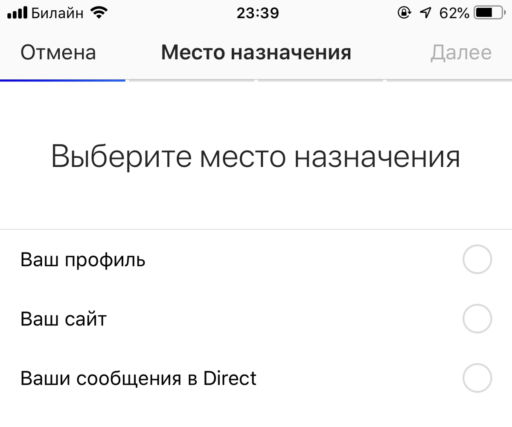
2, Далее вам нужно выбрать ЦА своего поста. Можно доверить создание аудитории Инстаграму — и тогда создаст look-a-like (похожую аудиторию) по вашим подписчикам. Но лучше настроить аудиторию самостоятельно. Жмите “Создать свою” — и переходите к настройкам.
3. Укажите географию людей, на которые таргетируетесь. Можно указать список конкретных городов (Региональный уровень) или выбрать всех людей в радиусе 1-30 км от вашего местоположения.
4. Укажите интересы пользователей — то, чем интересуется ваша ЦА. Можно указать как один интерес, так и десятки разных интересов.
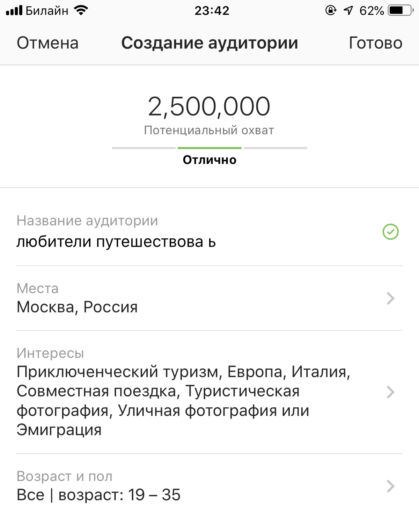
Обратите внимание! Указывайте в среднем 5-10 интересов, которые коррелируют друг с другом. Если будете добавлять много смежных запросов, то снизите качество аудитории: если в интересах пользователя есть хоть один интерес из вашего списка, он уже попадает в вашу аудиторию. Но он может быть совсем не вашей ЦА.
5. Уточните пол и возраст вашей ЦА.
6. Переходите к следующему шагу — укажите срок действия рекламы и ежедневный бюджет с помощью ползунков.
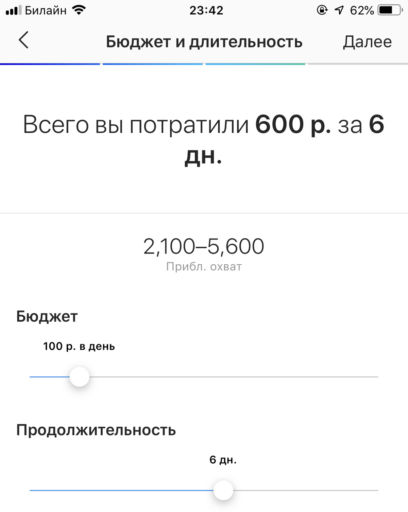
7. На финальном этапе Инстаграм предложит ознакомиться с настройками кампании. Если все правильно — запускайте промоакцию и промо-пост уйдет в модерацию. Как только он пройдет модерацию — люди начнут видеть его в своих лентах.
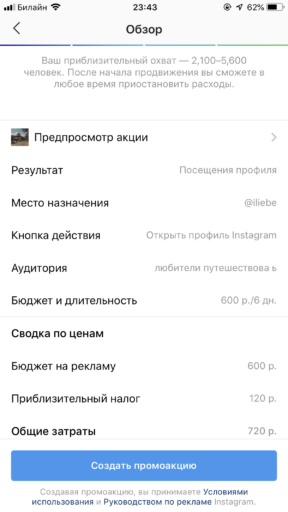
Промо-пост через рекламный кабинет Фейсбука (Ads Manager)
1. Зайдите в рекламный кабинет Фейсбука Ads Manager.
2. Создайте новую кампанию и выбирайте цель “Вовлеченность” и чуть ниже “Вовлеченность для публикации”.
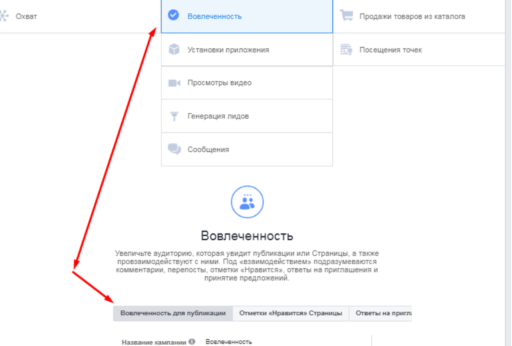
3. Назовите группу объявлений. Рекомендуем в названии указать маркеры вида поста и платформы. Удобно также создавать одну общую кампанию по промо-постам каждый месяц, например “Промо — инстаграм — март” и в ней уже создавать для каждого поста свою группу объявлений или несколько.
4. Переходите на следующий этап — к настройке группы объявлений. Укажите название группы. К той информации, что указали в названии кампании, добавьте также идентификатор аудитории и поста. Пост лучше всего обозначать датой публикации. В результате у вас получится группа с названием “Промо — Инстаграм — Москва, йога — март — 27.02”.
5. Укажите аудиторию, которой будете показывать пост. Вы можете взять уже сохраненную ранее или настроить аудиторию с индивидуальными параметрами под конкретный пост. Выбрать географию, возраст, язык аудитории, добавить нужные интересы (и что самое главное — сузить по интересам), возможно, исключить какой-то сегмент аудитории.
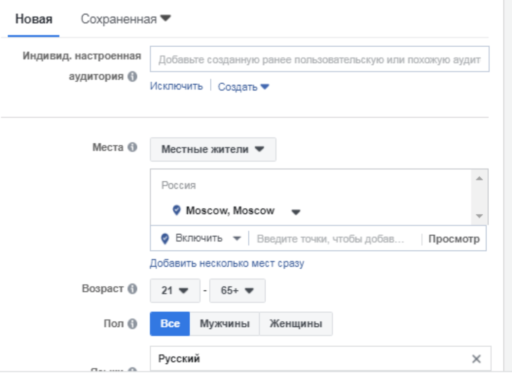
В интересах введите несколько ключевых интересов, они должны автоматически “подтянуться”, если же нет, попробуйте синонимы.
Например, вам надо найти интерес “йога”, фейсбук предложит вам варианты. Далее, уже в рекомендациях он “подтянет” схожие интересы и вы можете выбирать среди них те, которые характеризуют вашу аудиторию.
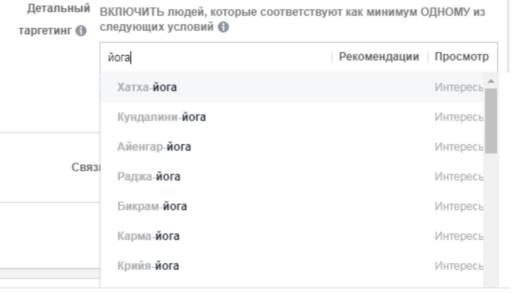
Используя функцию “Просмотр”, вы вручную выбираете нужные интересы, обычно это демографические параметры, профессии и т.п.. Но мы советуем все-таки искать через ключевые слова и рекомендации.
А при необходимости вы можете сузить аудиторию. Например, вам нужны мамочки, которые интересуются йогой. Тогда вы сначала указываете все интересы, связанные с йогой, а затем сужаете ее, нажав на кнопку “Сузить аудиторию” благодаря демографическим данным “Родители детей в возрасте…”, а также выбираете только женский пол и возраст ЦА.
Сохраните эту аудиторию, если планируете использовать ее в будущем. Сохраняйте все аудитории для удобства. В следующий раз не нужно будет прописывать все интересы — достаточно будет выбрать из списка сохраненную аудиторию.
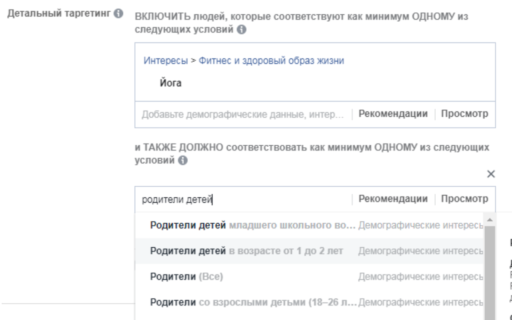
6. Выберите плейсмент. Переключитесь на режим редактирования и уберите все “галочки”, оставив только плейсмент “Инстаграм — лента”.
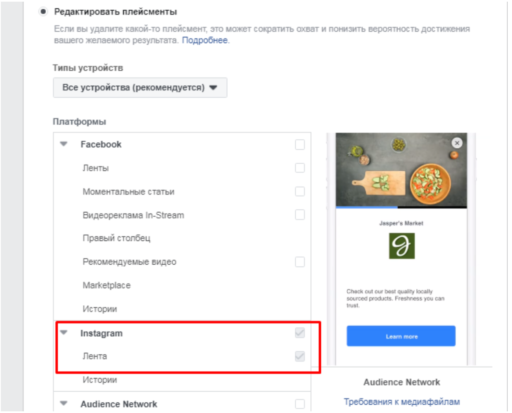
7. Укажите бюджет объявления и график его показа. Вы можете выбрать “Дневной бюджет” или запустить промо пост на определенный срок и поставить бюджет “На весь срок действия”. Рекомендуем второй вариант: вы указываете сумму, которую готовы потратить на продвижение поста и Фейсбук равномерно расходует ее на протяжении всего срока показа.
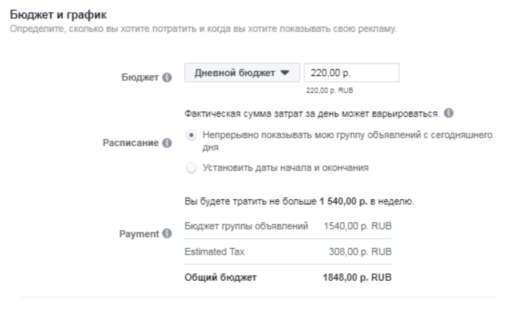
Обратите внимание! Учтите такой нюанс, что для аккаунтов, зарегистрированных в России, с января 2019 года фейсбук взимает к указанному бюджету дополнительно 20% НДС.
Кстати, выбирая опцию “Бюджет на весь срок действия” вы можете настроить график показа. Например, если вы хотите показывать пост в определенное время суток или в определенные дни.

8. Переходите к настройке объявления. Это — последний шаг, где нужно выбрать продвигаемую публикацию. Объявление можно назвать так же, как и группу объявлений. Обязательно убедитесь, что выбрана нужная бизнес-страница и Инстаграм-аккаунт.
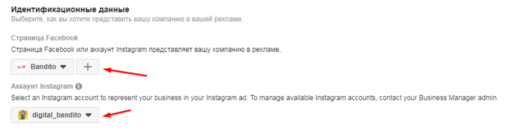
9. Здесь есть 2 варианта: вы можете создать новую публикацию, а можете использовать уже готовую из своего аккаунта. Мы используем готовую публикацию из ленты. Нажмите “Выберите публикацию” и увидите список всех доступных публикаций.
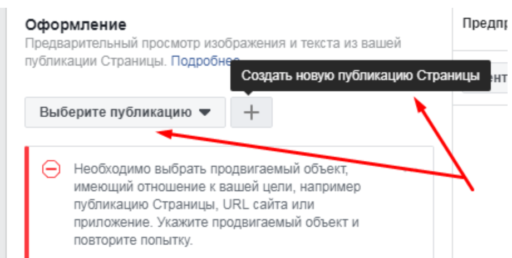
Из списка публикаций выбирайте нужную
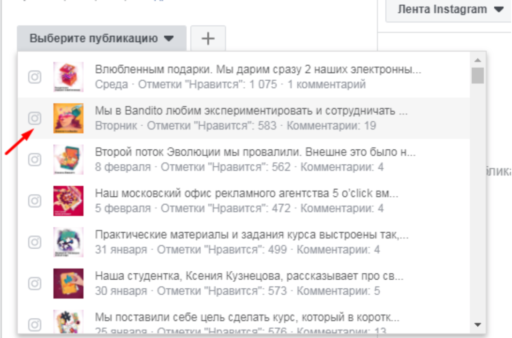
10. Вы можете добавить кнопку “Подробнее” в публикацию, чтобы посетитель мог перейти прямо из промо-поста в ваш аккаунт. Это очень хороший способ конвертировать тех, кто видел вашу рекламу, в подписчиков.Появится поле для заполнения url — введите адрес своего аккаунта в инстаграм.
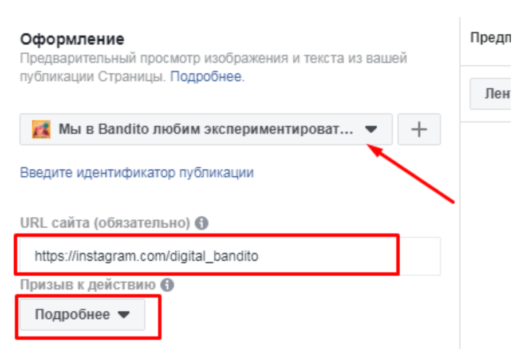
11. Готово! Запускайте рекламу.
Запустите рекламу Инстаграм-аккаунта в Ads Manager
Задача этой рекламы — привлечь новых подписчиков.
Для продвижения профиля Инстаграм можно использовать несколько целей: “Трафик”, “Охват”, “Узнаваемость бренда”, “Вовлеченность”. Но не все сразу. Стоит протестировать каждую из них и оставить самую эффективную.
Как это сделать:
- Выделяете на каждый тест равный бюджет, срок действия.
- Запускаете каждый тест на одну и ту же аудиторию.
- Используете один и тот же рекламный креатив, объявление.
- Фиксируете количество подписчиков на момент начала и конец теста. Затем считаете разницу и определяете, сколько человек за это время подписалось на ваш аккаунт и сколько стоил один подписчик.
- В конце серии тестов оставляете самую эффективную цель рекламы. Скорее всего, это будет цель “Трафик”. Далее именно на примере этой цели рассмотрим запуск рекламы.
Настройте рекламную кампанию для продвижения аккаунта
1. Зайдите в рекламный кабинет Фейсбука Ads Manager
2. Создавайте новую кампанию и выберите одну из целей:
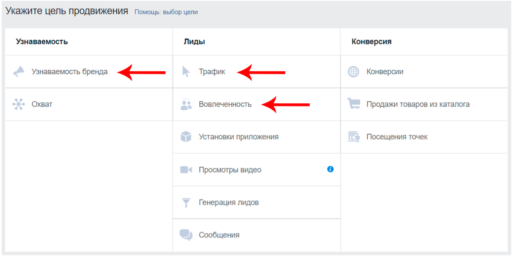
3. Дайте название кампании:
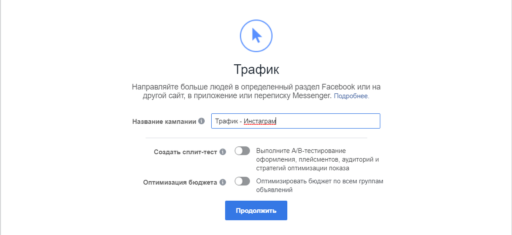
4. Дайте название группе объявлений. Добавьте идентификаторы плейсмента и аудитории:

5. Выберите аудиторию: сохраненную ранее индивидуализированную или настройте новую аудиторию по интересам, как делали это для промо-поста.
6. Укажите плейсмент: Инстаграм — лента. Рекламу в сторис мы настроим позже.
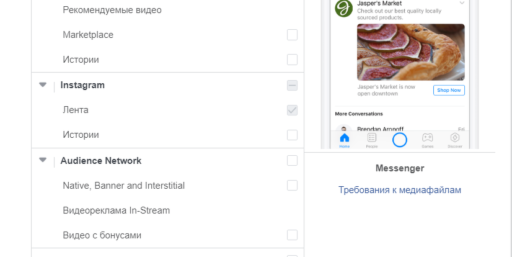
Обратите внимание! Всегда разделяйте рекламу в Сторис и в ленте — и запускайте на них отдельные кампании или хотя бы группы объявлений, потому что это совершенно разные форматы контента и то, что хорошо выглядит в ленте, ужасно выглядит в Сторис и наоборот.
7. Установите дневной бюджет и при необходимости срок окончания. Так вам будет проще масштабировать успешную кампанию в будущем. Но в то же время установив срок действия, вы не потратите больше фиксированной суммы.
8. Переходите к созданию объявления. Обязательно убедитесь, что выбрали нужную страницу в Инстаграме.

Для продвижения Инстаграма выбирайте формат «Одно изображение» или “Одно видео”:
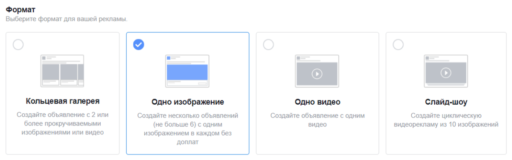
Затем загружайте фотографии или видео для рекламы. Вы можете выбрать готовые фото из бесплатного фотостока или загрузить свои:
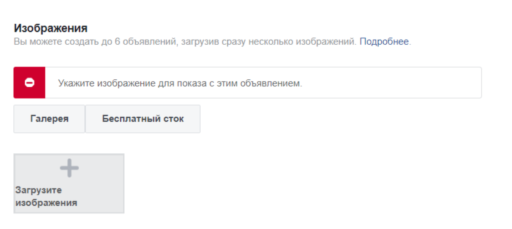
За раз вы можете создать до шести объявлений с разными картинками:
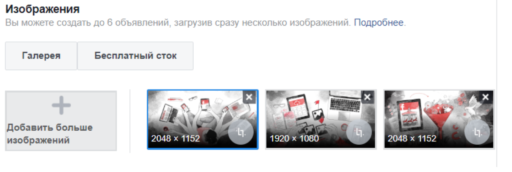
Движемся дальше: даём текст объявления.
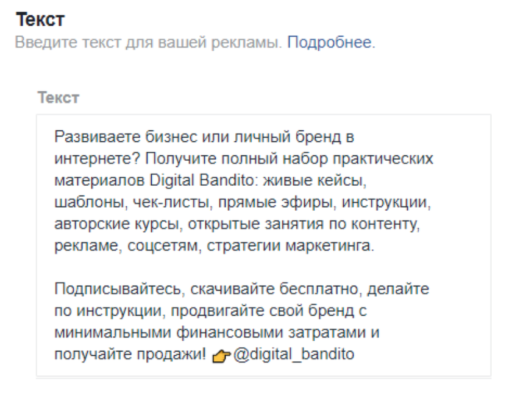
Справа включите предварительный просмотр:
![]()
Там же справа вы увидите, как будет выглядеть ваше объявление в ленте. Проверяйте картинку и текст:

9. Добавьте URL- сайта:
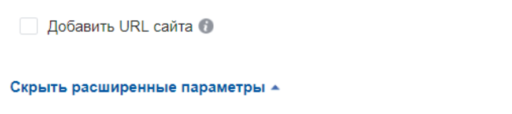
Тогда у объявления появится кнопка, которая будет вести по указанном адресу. Укажите в поле URL сайта ссылку на свой профиль в Инстаграме.
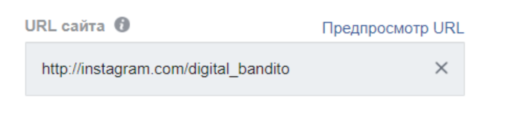
10. Готово! Запускайте рекламу
Запустите рекламу в Сторис
Задача этой рекламы — привлечь новых подписчиков.
Здесь все точно так же, как в запуске рекламы в ленте Инстаграма. С одной лишь разницей: здесь используется только изображение, поэтому его нужно подготовить заранее.
- Подготовьте вертикальное изображение для сторис с соотношением сторон 9:16. Используйте Фотошоп или сервисы Canva и Crello с готовыми шаблонами. Или видеоролик (можете снять как обычную сторис — и пригласить людей в свой аккаунт).
- Обязательно добавьте на изображение текст. В нем должно быть указано, зачем людям подписываться на ваш аккаунт и призыв подписаться или перейти к вам в аккаунт. Избегайте слишком больших надписей. Ограничьтесь одной-двумя строками. Никаких сложных предложений и формулировок: используйте простые и броские фразы, которые сразу донесут ценность предложения и вызовут интерес.
- Создайте кампанию с целью “Трафик”. Следуйте инструкции по запуску рекламы в ленте, которую мы дали выше.
- Укажите плейсмент “Инстаграм — Истории”.
- На этапе создания объявления загрузите сделанную ранее картинку. Текст объявления добавлять не нужно.
- Добавьте URL- сайта:
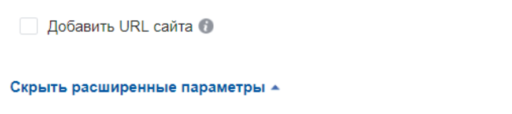
Тогда у объявления появится кнопка, которая будет вести по указанном адресу. Укажите в поле URL сайта ссылку на свой профиль в Инстаграме.
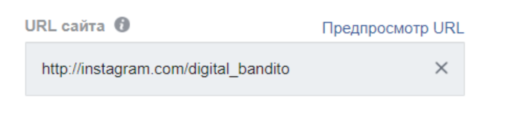
7. Готово! Запускайте рекламу
